Po porovnání těchto VPN, máme vítěze!
Poznámka redakce: Vážíme si vztahu s našimi čtenáři a snažíme se získat vaši důvěru transparentností a poctivostí. Jsme ve stejné vlastnické skupině jako některé z předních produktů recenzovaných na těchto stránkách: Intego, Cyberghost, ExpressVPN a Private Internet Access. To však nemá vliv na náš proces hodnocení, protože dodržujeme přísnou metodiku testování.
Existuje mnoho komponentů, na které se díváme při porovnávání VPN, ale obecně se díváme na počet a typ funkcí, na to, jak snadné je stáhnutí a použití, jak spolehlivá je služba a jak efektivní je zákaznická podpora a pokud cena odpovídá službě.
Tento graf poskytuje obecný pohled na tyto komponenty. Některé sítě VPN jsou si velmi podobné. V takovém případě je nejlepší pokračovat v čtení v každé sekci, abyste se dozvěděli více informací.
| Poskytovatel VPN |
|

|
|---|---|---|
| Snížení rychlosti stahování | 11% (UK) | 40% (UK) |
| Snížení rychlosti nahrávání | 16% (FRA) | 38% (FRA) |
| Ping doba na Google.com | 24ms | 107ms |
| Průměrná doba připojení (v sekundách) | 11ms | 12ms |
| Uspěšné odblokování pro |
|
|
| Navštívit | Navštívit |
Rychlost určuje, jak rychle se obsah nahrává, takže pokud stahujete torrenty nebo streamujete filmy, chcete, aby rychlost byla poněkud shodná s vaší běžnou rychlostí internetu. Vzhledem k tomu, že VPN šifruje vaše data, zpravidla posílání dat trvá o něco déle, což může zpomalit připojení. Pokud váš poskytovatel internetových služeb záměrně zpomaluje vaše připojení (známé také jako škrcení), VPN může zvýšit rychlost vašeho internetu. Testování VPN je poněkud zbytečné, protože nové servery se objevují a ovlivňují rychlost. Rychlost se může také lišit podle vaší polohy, takže váš test rychlosti nemusí odpovídat té naší. Z tohoto důvodu jsme testovali rychlost na mnoha místech, abychom vám poskytli průměr.
| Poskytovatel VPN |
|

|
|---|---|---|
| Umístění serveru | 3300 | 1800 |
| Serverové země | 105 | 80 |
| IP adresy | 1,500+ | 27 |
| Přepnutí dynamického serveru | ||
| Navštívit | Navštívit |
Není důležitý pouze počet serverů, ale také o počet míst. Pokud máte 30 serverů ve třech městech, můžete se k těmto třem městům připojit. Navíc je důležité podívat se na poměr serverů k uživatelům. Více serverů obecně znamená vyšší rychlost, ale pokud VPN X má méně serverů než VPN Y, ale dvakrát tolik uživatelů, VPN X zpravidla bude mít pomalejší rychlost. Bohužel, společnosti VPN nesdílí počet uživatelů, které mají, ale všechny soutěží o získání více serverů. Podívejte se na počet IP adres a umístění. Více IP serverů znamená lepší soukromí a více míst znamená lepší přístup k obsahu.
| Poskytovatel VPN |
|

|
|---|---|---|
| Doba odezvy e-mailu | 0.3 | 9 |
| Podpora 24/7 | ||
| Live chat | ||
| Znalostní databáze | ||
| Video tutoriály | ||
| Navštívit | Navštívit |
Zatímco většina lidí si myslí, že dobrá podpora je nezbytná pouze při instalaci VPN, existuje mnoho dalších případů, kdy můžete potřebovat zákaznickou podporu. Připojení k určitému serveru, změna bezpečnostního protokolu a konfigurace VPN na routeru patří mezi případy, kdy je podpora vhodná. Kontrolujeme každou VPN síť, abychom zjistili, zda je podpora k dispozici po celý den (i pozdě v noci), jak rychle reagují a zda odpovídají na naše dotazy.
S jedním předplatným na 6 nebo 12 měsíců můžete připojit až 8 zařízení najednou. U měsíčního tarifu je limit 5 připojení. Jak bylo uvedeno výše, neomezený počet připojení můžete získat také v případě, že si do routeru nainstalujete aplikaci ExpressVPN nebo si pořídíte Aircove. Díky tomu může ExpressVPN používat každé zařízení připojené k routeru.
Není to sice tolik jako u konkurence, kde je stále běžnější připojení neomezeného počtu zařízení, ale 8 zařízení by mělo většině uživatelů stačit.
Během testování jsem bez problémů přepínal mezi Macbookem, iPhonem, iPadem, počítačem se systémem Windows a Samsungem S22. Každý úkol, od streamování po prohlížení, byl na všech platformách plynulý a nepřerušovaný, a to i při aktivním maximálním počtu souběžných připojení.
Aplikace ExpressVPN patří mezi nejlepší pro Windows, macOS, iOS a Android. Jako jedna z mála VPN nabízí aplikaci s grafickým rozhraním (GUI) také pro Linux. Má čistý a jednoduchý design s intuitivním uspořádáním a rozhraní je na všech zařízeních stejné, takže je snadné mezi platformami přecházet.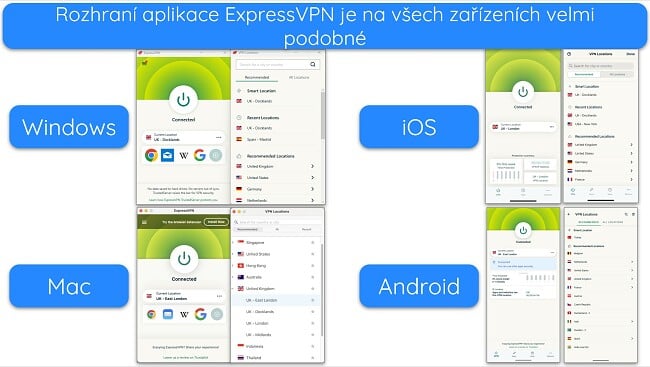
Ve Windows, macOS a Linuxu si můžete nastavit automatické spouštění ExpressVPN při startu systému a přidat zástupce mezi oblíbené aplikace či weby pro rychlý a snadný přístup. Nechybí velké „tlačítko napájení“, které vás jediným kliknutím připojí k nejrychlejšímu serveru. Můžete si také vybrat ze seznamu serverů nebo lokalitu zadat ručně.

Aplikace pro Android a iOS mají většinu funkcí jako desktopové verze. Jednou z funkcí dostupných pouze pro mobily je Protection Summary (Přehled ochrany), která poskytuje přehled o datech, jako je doba, po kterou jste připojeni k ExpressVPN. Verze pro iOS má funkci Reinstall VPN Configuration (Reinstalace konfiguraci VPN), díky které můžete v případě problémů provést reset bez nutnosti přeinstalovat celou aplikaci.
Zde je přehled klíčových rozdílů mezi aplikacemi:
| Windows | Mac | iOS | Android | Linux | Routery | |
| Rozdělené tunelování | ✔ | ✔* | ✘ | ✔ | ✔ | ✔** |
| Nástroj Threat Manager | ✔ | ✔ | ✔ | ✔ | ✔ | ✘ |
| Funkce nouzového odpojení | ✔ | ✔ | ✔*** | ✔*** | ✔ | ✔ |
| Klíče | ✔ | ✔ | ✔ | ✔ | ✘ | ✘ |
* Funkce rozděleného tunelování není dostupná na Macích s macOS 11 (Big Sur) či novějších verzích
** Na routerech se funkce rozděleného tunelování nazývá „Device Groups“ (Skupiny zařízení) a je dostupná pouze na podporovaných routerech, nikoli prostřednictvím manuální konfigurace.
*** Funkce nouzového odpojení Network Lock od ExpressVPN se na Androidu a iOS nazývá „network protection“ (ochrana sítě).
Málokterá prémiová VPN nabízí nativní aplikace pro více než 4 nebo 5 typů zařízení. ExpressVPN však má nativní aplikaci pro Windows, Android, Mac, iOS, Linux, Amazon Fire TV (všechny verze), Amazon Fire Stick (od 2. generace), Android TV, Nvidia Shield a routery.
Instalace nativních aplikací zabere jen pár minut, což z ExpressVPN dělá skvělou volbu, pokud s VPN teprve začínáte. Nejedná se o žádnou složitou ruční konfiguraci a zde je obecný rychlý přehled, který vám celý proces přiblíží.
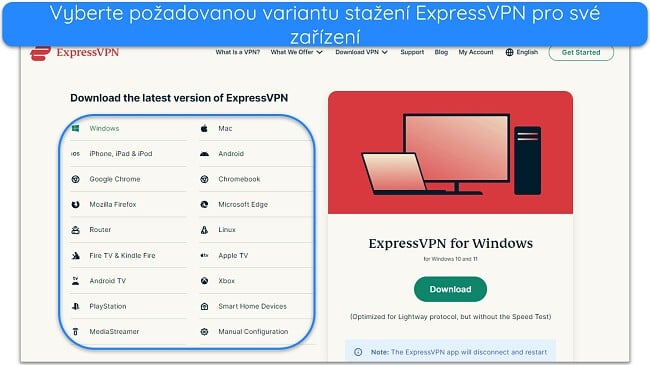
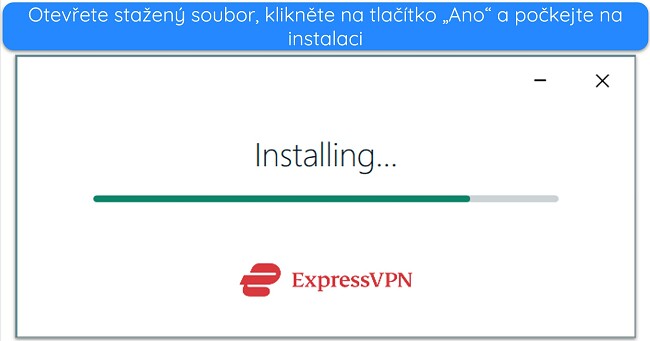
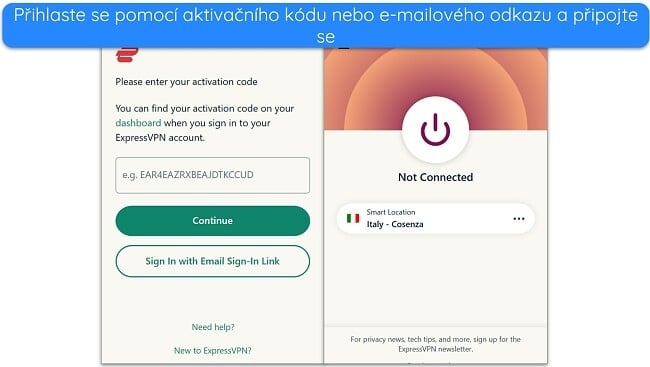
ExpressVPN nabízí rozšíření pro prohlížeče Chrome a Firefox. Doplněk prohlížeče je rozšířením aplikace ExpressVPN, takže samotná aplikace musí být spuštěna na pozadí. Chcete-li získat rozšíření prohlížeče, musíte mít nainstalovanou aplikaci ExpressVPN pro:
Hlavní důvod, proč se mi rozšíření prohlížeče líbí, je praktičnost – mohu snadno přepínat mezi servery přímo v prohlížeči na několik kliknutí. Zde je ukázka, jak to vypadá v prohlížečích Chrome a Firefox: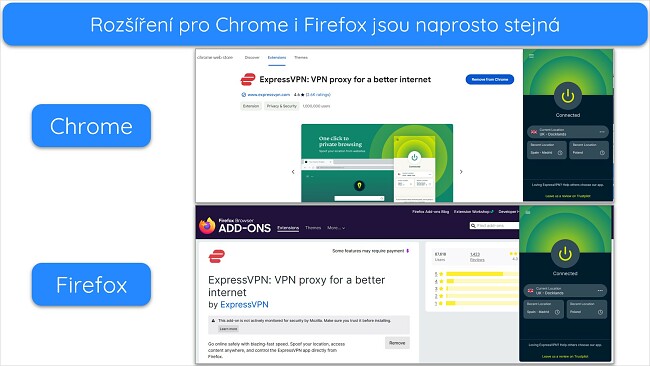
Ačkoli se rozšíření může zdát jako jednoduchý „dálkový ovladač“ pro hlavní aplikaci, ve skutečnosti přidává několik zajímavých funkcí. Patří mezi ně:
MediaStreamer umožňuje změnit virtuální polohu na chytrých televizorech a herních konzolích. To je užitečné zejména při streamování – například pokud chcete sledovat americký Netflix z Velké Británie na konzoli PS5 nebo Xboxu řady X. Tuto funkci můžete používat také s televizory Apple TV, Samsung Smart TV, LG Smart TV, Nintendem Switch, staršími konzolemi Xbox a PlayStation a dalšími zařízeními.
MediaStreamer ale podle dostupných informací vyvolává rozporuplné názory. Osobně ho rád používám na své PS4 pro přístup ke streamovacím službám. Nešifruje však váš provoz, takže ve skutečnosti neplní plnohodnotnou funkci VPN a navíc je třeba jej ručně nastavit. Poskytuje však řešení tam, kde jinak žádné neexistuje, takže pro mě je i mnoho dalších lidí je to neocenitelný nástroj!
Stojí za zmínku, že MediaStreamer nebude vždy fungovat s lokálními knihovnami obsahu, což by vás mohlo vystavit riziku porušení autorských práv. Například pokud chcete sledovat Netflix, MediaStreamer vždy ve výchozím nastavení použije americkou verzi Netflixu (i když se v USA nenacházíte). Doporučuji obrátit se na zákaznický servis a ověřit si, že bude fungovat s vaší streamovací službou.
Velkou výhodou je, že ExpressVPN je jednou z mála prémiových VPN se speciální aplikací pro routery. Když si aplikaci nainstalujete do routeru, můžete k ExpressVPN připojit všechna zařízení v domácnosti (dokonce i zařízení, která VPN nepodporují, jako jsou chytré televizory a herní konzole). To jí dává obrovskou konkurenční výhodu oproti prémiovým konkurentům.
A co víc, router je považován pouze za připojení 1 zařízení, takže nezáleží na tom, kolik zařízení k němu připojíte.
Mezi routery, pro které si můžete stáhnout aplikaci ExpressVPN, patří:
Pokud máte jiný router, můžete ExpressVPN nastavit a nainstalovat ručně (ne všechny routery jsou však podporovány). Většinu routerů Asus, Linksys a Netgear lze ručně konfigurovat prostřednictvím prohlížeče, stejně jako routery D-Link, Xiaomi, TP-Link a Tomato – při ruční konfiguraci jste však omezeni pouze na přepínání IP adres.
Speciální aplikace pro routery přináší i další výhody než jen snadné používání. Zjistil jsem, že přepínání mezi servery je v aplikaci jednodušší a stále mám přístup k funkcím, jako je síťový zámek a rozdělené tunelování. Ve skutečnosti jsem měl nad rozděleným tunelováním ještě větší kontrolu, protože jsem mohl určovat, která zařízení v mé domácnosti jsou k VPN připojena.
Aircove je řešení od ExpressVPN pro připojení zařízení v celé domácnosti nebo firmě. Jedná se o specializovaný router, který je vybaven špičkovou ochranou ExpressVPN. Po nastavení je celé vaše internetové připojení zabezpečené a šifrované. Není třeba instalovat aplikace ani se trápit s nahráváním softwaru do routeru, který nemusí být kompatibilní.
Členové domácnosti i vaši hosté budou chráněni pouhým připojením k domácí síti a snadné nastavení zvládnete během několika minut. Kromě toho, že je Aircove řešením zabezpečení celé domácnosti, je také výkonným routerem sám o sobě. Poskytuje dvoupásmovou WiFi 6, rychlost až 1 200 Mb/s a pokrytí až 150 metrů čtverečních.
V současné době je Aircove k dispozici v Rakousku, Belgii, Bulharsku, Chorvatsku, Kypru, České republice, Dánsku, Estonsku, Finsku, Německu, Hongkongu, Maďarsku, Islandu, Irsku, Itálii, Lotyšsku, Litvě, Lucembursku, Maltě, Nizozemsku, Norsku, Polsku, Portugalsku, Rumunsku, Srbsku, Slovensku, Španělsku, Švédsku, Velké Británii a USA.
S Hotspot Shield Premium můžete připojit až 5 zařízení najednou. V rámci svého testu jsem připojil 2 PC se systémem Windows, telefon s Androidem, iPhone a nakonec iPad. Při sledování obsahu na několika zařízeních najednou jsem si nevšiml žádného poklesu v rychlosti.
Hotspot Shield můžete používat v následujících případech:
Hotspot Shield funguje na těchto zařízeních přesně tak, jak byste očekávali. Překvapilo mě však, že aplikace pro Android disponuje mnohem více funkcemi než ta pro operační systém iOS (a to včetně nouzového odpojení a funkce Smart VPN). Potěšilo mě i zjištění, že Hotspot Shield nabízí podporu pro Linux a vybrané routery, obzvláště poté, co jsem si na jiných recenzních serverech přečetl, že v těchto případech žádná podpora k dispozici není.
Pokud pro své zařízení se systémem Windows hledáte VPN s lepšími funkcemi, v našem průvodci nejlepšími VPN pro Windows naleznete několik vynikajících alternativ.
Aplikace od Hotspot Shield pro Windows, macOS a Linux se může pochlubit jedním z nejčistších a nejpřívětivějších uživatelských rozhraní, které jsem kdy vyzkoušel. Snadno si můžete zobrazit všechny potřebné informace, jako je používaný server, rychlost, latence, využití dat a zatížení serveru.
Rozhraní aplikace Hotspot Shield pro mobilní zařízení je také jednoduché, postrádá však doplňkové informace, které jsou dostupné uživatelům desktopové verze (včetně informací o rychlosti, využití dat a latenci).
Rozšíření pro prohlížeče se vyznačují stejným designem a zobrazují rychlost a využití dat během vaší aktuální relace.
Hotspot Shield jsem bohužel nemohl vyzkoušet na svém MacBooku Air, protože VPN vyžaduje operační systém OS X ve verzi 10.12 a vyšší.
Hotspot Shield poskytuje rozšíření pro prohlížeče Chrome a Firefox. Rozšíření pro prohlížeč v tomto případě představuje rychlý způsob internetové ochrany namísto neustálého otevírání VPN aplikace pokaždé, když se chcete připojit. Umožňuje vám také zvolit konkrétní weby, které budou s VPN fungovat. Tahle funkce se mi opravdu líbí, protože díky ní můžu odblokovat streamovací stránky, aniž by se mi změnila lokalizace dalších webů. Mohu tak například sledovat americký Netflix a stále mít přístup ke svému bankovnímu účtu, aniž by si webové stránky mé banky „myslely“, že se nacházím ve Spojených státech.
Jedinou nevýhodou je, že ačkoliv je součástí tohoto rozšíření také nástroj pro blokování reklamy, v mém případě nefungoval. Toto rozšíření pro prohlížeč jsem spustil ve třech různých případech, ale neuspěl jsem ani jednou.
Vyzkoušet Hotspot Shield nyní!
Velkou výhodou této služby je její snadná instalace. Během testování se mi tuto VPN podařilo nastavit a začít používat za méně než dvě minuty.
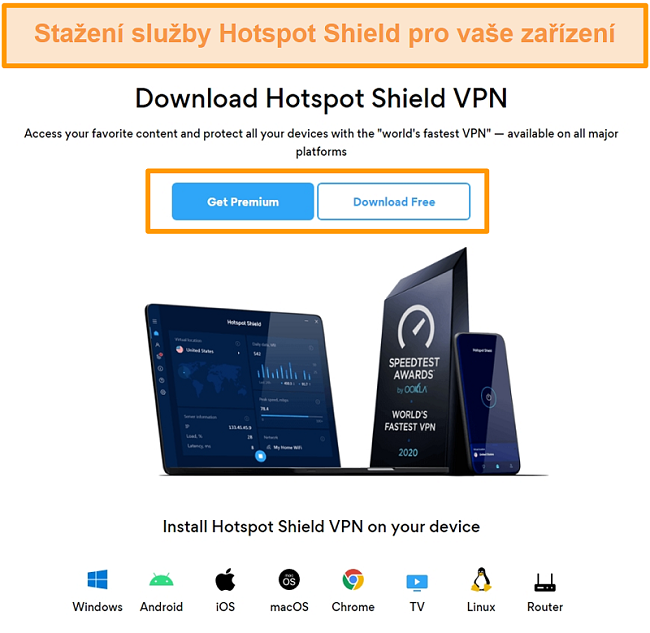

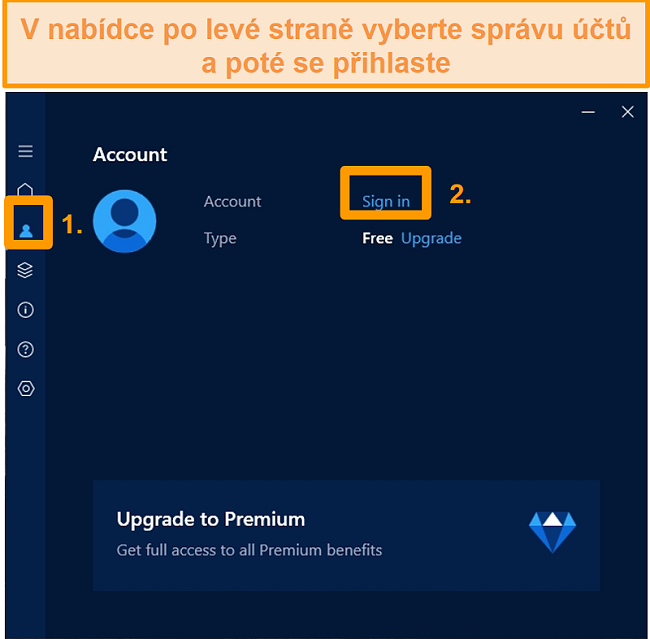
Hotspot Shield můžete ze systému Windows odinstalovat poklepáním na volbu „Programy a funkce“ v ovládacím panelu a jejím odebráním. Na počítačích Mac jednoduše aplikaci Hotspot Shield přetáhněte z „Aplikací“ do „Koše“.
V systému Android na ikoně aplikace podržte prst a poté klepněte na možnost „Odinstalovat“. Stejně tak můžete aplikaci odebrat jejím přetažením na možnost „Odinstalovat“. V systému iOS na ikoně aplikace podržte prst a pak ji odeberte kliknutím na „X“ v horní části.
* Upozorňujeme, že štědrá záruka vrácení peněz ExpressVPN se vztahuje jen na nové zákazníky.
Portál WizCase podporují čtenáři, takže při nákupu přes odkazy umístěné na našem webu můžeme obdržet provizi. Za nákup prostřednictvím našich stránek neplatíte nic navíc - naše provize je přímo od vlastníka daného produktu. Někteří poskytovatelé jsou ve vlastnictví naší mateřské společnosti. .

